Начало работы с Android с помощью TalkBack
TalkBack – это программа чтения с экрана от Google, предустановленная на устройствах Android. Она позволяет управлять устройством, не смотря на экран.
Процесс настройки зависит от производителя устройства, а также от версий Android и TalkBack. Информация в справочных статьях подходит для большинства устройств.
Важно! Распознавание жестов несколькими пальцами доступно:
- в TalkBack 9.1, на смартфонах Pixel 3 с последней версией ОС и более новых моделях;
- на некоторых устройствах производителей оригинального оборудования;
- с марта 2021 года.
Чтобы узнать, как работает TalkBack на вашем устройстве, ознакомьтесь со следующими статьями:
- Как включить TalkBack
- Как управлять устройством с помощью TalkBack
- Как настроить Android и TalkBack
- Как использовать жесты TalkBack
- Как использовать TalkBack для навигации в Chrome
- Как пользоваться меню TalkBack
- Как использовать клавиатуру Брайля TalkBack
Руководство по TalkBack
Узнать больше о работе TalkBack на вашем устройстве вы можете в руководстве. При первом запуске TalkBack оно открывается автоматически.
Что такое TalkBack? И как его включить и выключить?
Чтобы открыть руководство, сделайте следующее:
- Откройте меню TalkBack.
- На устройствах с распознаванием жестов несколькими пальцами (на смартфонах Pixel 3, обновленных до Android 11 или более поздних версий, и на некоторых устройствах производителей оригинального оборудования, например Samsung Galaxy). Коснитесь экрана тремя пальцами или одним пальцем проведите вниз, а затем вправо.
- На устройствах с жестами одним пальцем (не обновленных до версии Android 11 с TalkBack 9.1) проведите по экрану вниз, а затем вправо.
- Нажмите Настройки TalkBackСправочные и обучающие материалы.
- Выберите Руководство.
За более подробной информацией о работе с TalkBack обратитесь в службу поддержки по вопросам о специальных возможностях.
Источник: support.google.com
Talkback – что за программа на андроид?
TalkBack – это приложение для людей, имеющих слабое зрение, и незрячих, разработанное Google для устройств на андроиде. Встроенная утилита постоянно обновляется, и ее можно полноценно использовать, не глядя на экран. После активирования программа действует таким образом: пользователь касается какого-либо элемента, а сервис сразу же выдает о нем информацию. Таким образом можно читать различную информацию на экране смартфона или узнавать какие-либо данные (к примеру, время или информацию о входящих вызовах) – их будет воспроизводить голос Google.

Как установить сервис?
Загрузка весьма стандартна: нажать на иконку TalkBack, выбрать «Скачать» и затем место хранения. На платформе андроид скачанные файлы сохраняются в папку «Загрузки». После этого надо нажать на «Установить» и после полноценной установки запустить. Для активирования на Android 4 нарисуйте на экране замкнутый прямоугольник – утилита среагирует на этот жест и подаст звуковой сигнал — такая вот одна из забавных фишек андроида. Иногда для активирования нужно немного прижать к экрану два пальца и удерживать нажим в течение трех-четырех секунд.
Для смартфонов с другими версиями сервис запускают и активируют, используя «Специальные возможности» или «Настройки». Для дальнейшего пользования после активации надо установить переключатель в позицию «ВКЛ».
Основные возможности сервиса
В данном сервисе можно:
- Озвучивать клавиши при нажатии;
- Подбирать уровень громкости;
- Использовать датчик расстояния для регулирования уровня громкости;
- Менять тон при озвучивании;
- Озвучивать данные о входящих вызовах;
- Изучать данные с помощью касания;
- Автоматически прокручивать списки;
- Управлять жестами и сочетаниями клавиш;
- Преобразовывать речь в текст;
- Выбирать одним нажатием;
- Встряхивать устройство для последующего чтения содержимого на экране.
У утилиты имеется широкий набор основных настроек, а также инструкция для, которая пригодится при первоначальном запуске. Доступ к ним у Android 4.0 и версий выше можно получить по такому пути: настройки – специальные возможности – TalkBack – настройки. Для версий ниже 4.0 рекомендуется установить AccessibilityPreferences/TalkBackPreferences. Имеется и другой путь, например, на Samsung, начиная с версии 4.3, можно попасть так: открыть настройки — после этого перейти в мое устройство — специальные возможности – после этого TalkBack и настройки.
В отделе редактирования находятся различные полезные функции:
- Изучение касанием. Данная функция озвучивает любое название, нужно только повторно дотронуться до него.
- Озвучивание фонетических символов. Если зажать буквенный символ на клавиатуре, программа назовет какое-либо слово, которое с него начинается (А – аист и т. д.)
- «Встряхнуть, чтобы читать». Стандартный голос Google будет читать текст с экрана, если смартфон немного потрясти.
Имеется инструкция по всем функциям. Для запуска той или иной функции надо дважды нажать на нее. Таким образом можно пользоваться устройством на ощупь.

Устанавливать ли программу?
Теперь вы знаете, что такое TalkBack, и сможете решить, нравится ли оно вам и будете ли вы им пользоваться. Однозначно оно рекомендовано незрячим и слабовидящим людям; если кому-либо из ваших знакомых пригодится такая утилита, помогите ее корректно настроить. Также она часто нравится занятым людям, например, водителям, чтобы не отвлекаться на дороге.
Если же вы привыкли к быстрой скорости работы смартфона и у вас хорошее зрение, это приложение вам навряд ли пригодится. Придется потратить время на запуск и привыкнуть к двойному касанию. Постоянная озвучка действий не нужна здоровому пользователю и надоедает, поэтому если сервис вам не нужен, его стараются отключить.
Рекомендации для пользователей
Сервис нуждается в постоянном обновлении. Пользователи жалуются на сбои в работе после загрузки очередной версии – это проблема возникает, но нечасто. Для корректной работы нужно поставить галочку рядом с «Автоматическим обновлением», чтобы текущие версии устанавливались автоматически.
Как отключить программу?
Если вы попробовали эту утилиту и она вам не пригодилась, отключите ее.
- Зайдите в «Настройки» и найдите там «Специальные возможности».
- В «Сервисах» вы обнаружите TalkBack. Нажмите на данный раздел, подвиньте переключатель в OFF-режим и подтвердите свой выбор.
Таким же образом можно активировать снова.
Если вы не знаете как удалять стандартные приложения на андроиде и любые другие, но хотите удалить утилиту полностью и планируете в дальнейшем перепрошивать телефон, найдите в архиве с прошивкой и сотрите его. Также ее можно удалить, пользуясь root-правами, с помощью которых можно получить доступ к файлам системы и отредактировать их. Скачайте утилиту или файловый менеджер для «рута» (GingerBreak, KingoRoot и т. д.), оформите root, и после этого вы сможете стереть apk из папок андроида.
По большей части это специфическое приложение, которое ориентировано на более узкий круг пользователей. При желании всегда можно попробовать пробную версию и после этого решить, стоит ли пользоваться сервисом постоянно или нет.
Как вам статья?
Задайте вопрос специалисту в комментариях
Источник: mobile-dom.ru
Talkback: что это за программа на Android
При использовании Android смартфона пользователи иногда сталкиваются с тем, что их устройство начинает озвучивать весь текст, который присутствует на экране. Озвучиваются названия приложений, кнопок, текст в sms-сообщениях и браузере. Также озвучиваются все элементы, на которые нажимает пользователь.
При этом для взаимодействия с элементами управления по ним нужно нажимать два раза, а не один, как обычно. За подобное поведение Android смартфона отвечает программа Talkback. Сейчас мы расскажем, что это за программа, зачем она нужна на Android, а также как ее включить и выключить.
Что такое Talkback на Android
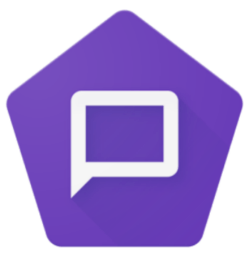
Логотип программы TalkBack.
В мобильной операционной системе Android есть программа под названием Talkback. Данная программа входит в стандартный набор программного обеспечения Android, поэтому она есть на большинстве устройств и практически во всех прошивках. Цель приложения Talkback помочь пользователям с плохим зрением. Делается это с помощью озвучивания всего, что происходит на экране смартфона.
Программа Talkback выполняет следующие функции:
- Озвучивание всего текста, который появляется на экране смартфона, включая озвучивание текста в браузере или в файлах;
- Озвучивание надписей на кнопках и других элементах интерфейса Android и других приложений;
- Сообщение о входящем вызове, прием и завершение вызовов;
- Помочь в редактировании и наборе текста;
- Помощь при вводе другой информации;
- Управление смартфоном при помощи жестов;
Как включить программу Talkback на Android
Приложение Talkback включается достаточно просто, что, кстати, часто стает причиной случайного включения данной опции. Для того чтобы включить Talkback нужно зажать обе клавиши регулировки громкости и удерживать их в течение трех секунд. В результате на экране должно появиться всплывающее окно с двумя опциями: «Использовать быстрое включение» и «Деактивировать быстрое включение». Для того чтобы включить Talkback выберите вариант «Использовать быстрое включение».
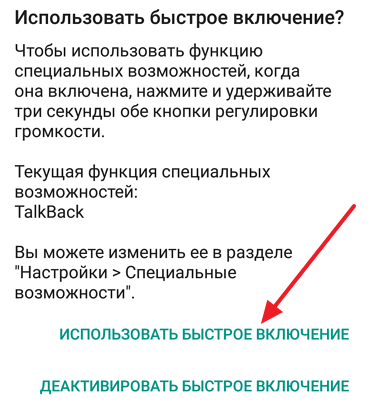
В результате вы включите функцию быстрого включения программы Talkback. Теперь нужно еще раз зажать обе клавиши регулировки громкости на 3 секунды. После этого программа Talkback будет включена и появится голосовое сообщение, о том, что Talkback работает. Для того чтобы начать использовать возможности Talkback нажмите на любой элемент интерфейса Android и вы услышите голосовое сообщение, которое объяснит что это за элемент и как его активировать.
Если у вас не получилось включить программу Talkback с помощью клавиш громкости, то вы можете сделать это через настройки Android. Для этого откройте приложение «Настройки» и перейдите в раздел «Специальные возможности».
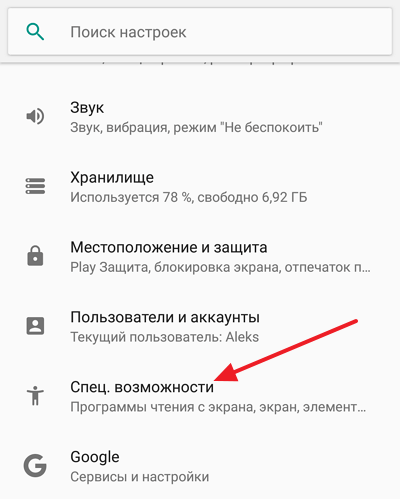
Дальше откройте подраздел «Talkback».
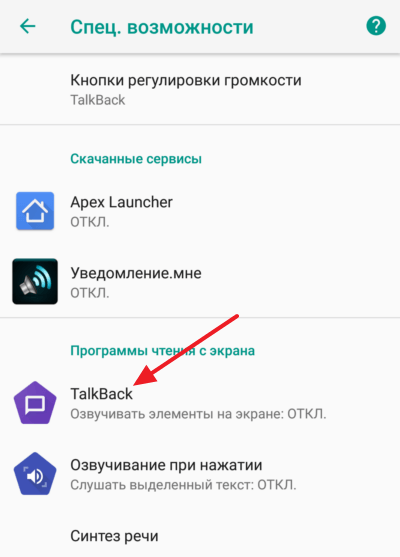
И включите переключатель «Talkback». Отключается Talkback таким же способом.
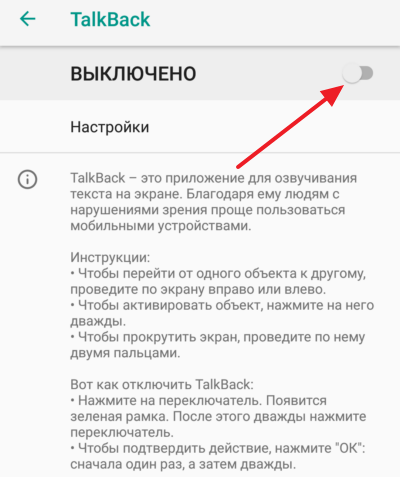
В случае если у вас Android 4.0, то для включения программы Talkback нужно активировать переключатель «Talkback», вернуться на предыдущую страницу и активировать опцию «Изучение касанием». В Android 3.2 и ниже нужно активировать функции «Спец. Возможности» и «TalkBack».
Как выключить Talkback на Android
Благодаря своим возможностям программа Talkback может значительно помочь пользователям Android у которых есть проблемы со зрением. Но, если данное программу случайно включит обычный пользователь, то для него она будет только создавать дополнительные проблемы. Поэтому пользователи часто спрашивают, как выключить Talkback на Android.
Самый простой вариант, это воспользоваться быстрым выключением. Для этого зажмите обе клавиши регулировки громкости и удерживайте их в течение 3 секунд, точно также как это было описано выше, в разделе о включении программы Talkback. Если опция быстрого включения работает, то такое действие выключит Talkback. При этом появится голосовое сообщение, о том, что программа Talkback выключена.
Если же выключить программу Talkback с помощью клавиш регулировки громкости не получается, то это можно сделать через настройки. Здесь все точно также, как и в случае включения, которое мы описали чуть выше. Открываете настройки Android, переходите в раздел «Специальные возможности – Talkback» и переводите переключатель «Talkback» в положение «Выключено».
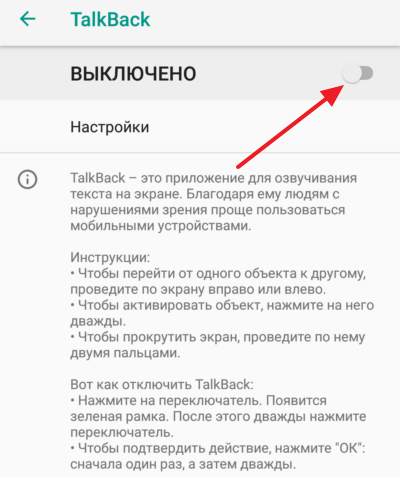
Нужно отметить, что если программа Talkback работает, то для того, чтобы задействовать переключатель, по нему нужно нажать два раза (сделать двойной клик, как на компьютере).
- Android Accessibility Suite: что это за программа
- Как поставить пароль на приложение на Android
- Как скачать торрент на Android
Источник: smartphonus.com
В чём польза программы TalkBack и как её можно отключить


Предназначение многих приложений для смартфона несет развлекательный характер. Однако некоторые из них в значительной степени помогают пользователю, оснащая телефон целым рядом полезного функционала. Приложение TalkBack относится к последним. Занимались производством данного приложения сотрудники компании Гугл, которые сделали его бесплатным и простым в установке.
Для некоторых смартфонов установка приложения предусмотрена заранее, то есть пользователь получает гаджет уже с ним. Так что это за программа на Андроид Talkback? По заявлениям производителя, приложение предназначено строго для людей с особенными потребностями, а именно тем, кто имеет слабое зрение и нуждается в дополнительной помощи. Суть состоит в озвучивании любых действий, которые пользователь совершает на смартфоне. Практически все современные аппараты имеют установленную программу изначально, и она подлежит постоянному стандартному обновлению.
Приложение Talkback на Андроид что это?
Корпорация Гугл заботиться о своих клиентах и пользователях, которые имеют ограниченные возможности физиологического характера. Если у человека присутствуют проблемы со зрением, использование продукта будет оптимальным вариантом.
По этой же причине, на основании проблем со зрением у пользователей, ПО не требует поиска и скачивания. Утилита присутствует в смартфоне по умолчанию и сразу доступна для применения. Если пользователю не нравится используемый софт, и в нем нет необходимости, программу можно отключить, используя настройки или полностью удалить.
Для чего нужно приложение Talkback?
Чтобы понять, для чего он нужен и для какой цели требуется скачивать и задействовать софт, нужно изучить главные возможности, которые продукт обеспечивает пользователю. Среди главных опций следует выделить:
- Воспроизведения требуемых текстов.
- Распознавание речи и преобразование ее в заметку или в текст.
- Набор на клавиатуре сообщений и озвучивание кнопок, работа которых необходима.
- Изучение представленного в браузере и в редакторе текста.
- Эффективное управление жестами.
- Озвучивание встроенных приложений.
- Работа с горячими клавишами.
- Озвучивание информации о звонках, которые поступают на телефон. Сведения поступают после сигнала.
- Установка индивидуальных настроек.
В смартфонах, работающих на ОС Андроид, присутствует датчик проведения контроля над расстоянием. Он активируется в процессе контроля над уровнем громкости. При прослушивании текста, человек может менять тон. Это суть ответа на вопрос, что такое Talkback на Андроид.
Чтобы читать представленные сведения, требуется стряхнуть устройство. Чтобы подобрать интересующий текст, следует провести одно нажатие. После обновления утилиты автоматически появляется опция быстрого поиска и автоматический переход на следующий экран. При необходимости человек может менять настройки дисплея:
- Менять шрифт.
- Делать картинку больше.
- Изменять масштаб.
- Вносить изменения в цвета.
- Регулировать уровень контрастности.
Чтобы управлять устройством, работающим на Андроид, рекомендуется задействовать опции Switch Access или Voice Access. Первый вариант разрешает передавать команды при помощи клавиатуры, вторая предназначена для применения голосовых распоряжений и перевода.
Среди дополнительных возможностей следует отметить подключение брайлевского экрана посредством использования блутуз. При желании можно вывести субтитры на дисплей. Здесь можно настраивать размер шрифта, язык и многое иное. Присутствуют функции прямой расшифровки, значительного усиления производимого сигнала. При помощи наговоренного текста человек может вести с иным пользователем текстовый диалог.
Основные функции
Итак, что может Google TalkBack, установленный в устройство:
- преобразовывать текст в речь и обратно;
- набирая текстовое сообщение, приложение будет обозначать все клавиши звуком;
- программа не только оповещает о входящем звонке, но также озвучивает сведения абонента;
- список имеющихся контактов можно прокручивать автоматически;
- выделенное тапом или запускаемые программы озвучиваются;
- служба способна аудиолизировать информацию, находящуюся в текстовых файлах и браузерах;
- позволяет управлять устройством посредством жестов;
- для упрощения тех или иных действий можно воспользоваться сочетанием клавиш;
- регулировка тона и звука происходит с помощью датчика расстояния.
Возможности приложения на этом не ограничиваются, их намного больше перечисленных и понять их принцип будет просто.
Важно! Когда программа активна, прокручивание осуществляется двумя пальцами. Выполнение той или иной команды осуществляется двойным нажатием по дисплею.
Как пользоваться Talkback?
Talkback что это за приложение? Это софт, скачать и пользоваться которым легко. Он включается, а далее управление осуществляется на уровне интуиции. Вот главные правила использования продукта:
- Чтобы озвучить элементы на экране, требуется провести пальцем по дисплею;
- При желании получить название картинки, достаточно два раза нажать на нее;
- Производя поиск, рекомендуется провести вниз пальцем и после этого вправо.
Если у Вас остались вопросы — сообщите нам Задать вопрос
Присутствует полноценная инструкция по управлению жестами. Необходимые действия описаны в инструкции для пользователей утилиты, работающей на гаджетах данной ОС.
Как включить Talkback?
Чтобы активировать программу на смартфоне, можно использовать один из представленных вариантов:
- Задействование кнопок громкости. Требуется одновременно нажать обе клавиши регулирования громкости и подержать их три секунды. После первичной активации ОС Андроид автоматически потребует проведения установки.
- Использование настроек. В подобном случае требуется перейти в соответствующий раздел со специальными возможностями. Тумблер переводится в режим включения и нажимается ОК. Подобный подход актуален для устройств с категорией ОС выше 4.0. Если в распоряжении находится устройство не столь высокой версии, пользователь должен проставить отметки в функциях специальных возможностей.
- Осуществление первого включения. Человек должен прикоснуться к экрану двумя пальцами и удерживать их в подобном положении до тех пор, пока не появится меню или руководство для пользователя.
Если используется телефон, операционка которого давно не обновлялась, нужно начертить на экране прямоугольник. О том, что активация прошла успешно, будет свидетельствовать соответствующий сигнал.
Как выключить Talkback?
Несмотря на множество полезных функций, у некоторых пользователей появляются сомнения, стоит ли далее использовать программу. Ее актуальность не вызывает сомнений у людей, имеющих проблемы со зрением.
Если подобной актуальности нет, программу можно отключить, используя настройки или проведя удаление. В последнем случае необходимо иметь в распоряжении рут-права или возможности суперадминистратора.
Причина столь серьезного подхода основана на том, что утилита не скачивается из Плей Маркета, но присутствует в гаджетах определенных марок по умолчанию. Схема, связанная с выключением ПО зависит от того, какой марки устройство находится на руках. Главные варианты действия следует рассмотреть подробно.
На Samsung
В подобной ситуации утилиту можно отключить через использование настроек. Если операцию провести на samsung правильно, поступающие уведомления озвучиваться не будут. Перестанут производиться виброотдачи и визуальные эффекты. Чтобы провести отключение, человек должен осуществить следующие манипуляции:
- Производится переход в Настройки;
- Нужно найти раздел операционный системы и выбрать вкладку со специальными возможностями;
- Открывается перечень ранее скачанных и установленных служб, где выбирается TalkBack;
- В верхнем правом углу человек должен передвинуть ползунок, установив его в состояние Выключено;
- Проведенную деактивацию требуется подтвердить нажатием на ОК.
После проведения подобной операции программа перестанет озвучивать текст с дисплея и можно будет управлять телефоном, как раньше. Данная операция не является необратимой. Утилиту можно включить снова, действуя также через настройки.
На Xiaomi
Если в человек обладает устройством xiaomi, потребуется действовать по следующей инструкции:
- Открывается раздел с системными настройками телефона;
- Внизу нужно найти вкладку с расширенными функциями;
- На открывшейся странице нужно найти и открыть пункт со специальными возможностями;
- В данном разделе требуется активировать приложение.
Следует быть готовым к тому, что в определенных моделях смартфонов вкладка с расширенными настройками может характеризоваться, как Дополнительные.
На Honor
На гаджете honor следует найти описываемую утилиту и понятным движением приостановить опцию. Более детально подобная инструкция выглядит так:
- Открывается специальное контекстное меню утилиты на устройстве.
- Выбирается функция приостановления отзывов.
- Нужный пункт располагается в левом верхнем углу установленного кругового меню.
- Осуществленное действие подтверждается.
При желании галочку на строке «Всегда присылать уведомление» можно снять. Действуя по всем представленным выше схемам не нужно забывать подтверждать действие.
Назначение и функционал
Итак, большинство владельцев смартфонов и планшетов с операционной системой Android даже не догадываются, что программное обеспечение (далее ПО) «TalkBack» находится в каждом современном мобильном гаджете. Авторами рассматриваемого ПО выступила , в чём мало удивительного, так как данная компания уже давно славится определёнными проектами, направленными на помощь и поддержку людей с обозначенными выше проблемами здоровья.
Суть программы «TalkBack» заключается в озвучивании текста, который располагает на экране устройства, что позволяет использовать смартфон/планшет, даже не глядя на сам экран. Да, это своего рода аудио помощник или аудиогид, который сопровождает пользователя с помощью звуковых сигналов, вибрации или речи о всём происходящем на экране. Возможности данного программного обеспечения очень обширны и коснуться их всех в рамках отдельно взятой статьи просто невозможно. Подробную справку с описанием всех предусмотренных нюансов можно просмотреть в настройках данного ПО, что будет продемонстрировано ниже.
А сейчас следует привести несколько ключевых функций, исполняемых программой «TalkBack», а именно:
- Чтение текста непосредственно с экрана смартфона/планшета.
- Сопровождение нажатия клавишу звуковым сигналом.
- Речевое описание происходящих действий на экране.
- Голосовое оповещение об имени звонившего или приславшего сообщения.
- Озвучивание названия папки при нажатии на неё.
- Возможность управления гаджетом с помощью встряхивания устройства, жестикуляцией или комбинации клавиш.
Как видно из перечисленного, уже этих возможностей хватает для того, чтобы назвать рассматриваемую программу крайне полезной для всех, кто испытывает сложности со здоровьем. А теперь настало время сказать о том, как включить «TalkBack» и провести его первоначальные настройки.
Как удалить Talkback на Андроиде насовсем?
Если есть желание насовсем убрать утилиту и деактивировать режим, если есть уверенность, что в ней нет необходимости, можно провести ее полную деактивацию на телефоне, а не просто выключить. Предварительно нужно убедиться, что необходимость в использовании программы больше не возникнет, ничего озвучивать не нужно. Полное удаление ПО осуществляется по следующей схеме действий:
- Открывается вкладка с Настройками;
- Перечень пролистывается до раздела Устройство и активируется вкладка Приложения;
- В списке пользователь должен найти название программы. Оно может быть стандартным, а может иметь официальный вид Android Accessibility Suite;
- Нажимается Удалить, посредством чего проводится деинсталляция;
- Подтверждается действие посредством ОК.
После осуществления подобных манипуляций специальный софт будет удален насовсем, без возможности восстановления на андроиде. Если необходимость в продукте появится снова, его можно скачать через Плей Маркет.
Можно ли ее удалить?
Всем ясно, для чего подключается эта программа. Но многие интересуются, как ее отключить. Если вы являетесь стандартным пользователем и не нуждаетесь в дополнительных спецфункциях, можете воспользоваться следующей инструкцией. Для включения софта необходимо:
- зайти в «Настройки» аппарата;
- в списке найти раздел «Специальные возможности» и кликнуть по нему;
- в меню отыскать TalkBack и зайти туда;
- перетащить ползунок во включенное положение.
Обычно опция сразу включается, и слабовидящий пользователь может пользоваться гаджетом в полном объеме. Но бывают случаи, когда приходится перезагружать аппарат. Отключить сервис вы можете таким же образом. Для этого ползунок перемещается в положение ВЫКЛ.
На самом деле удалять программу не обязательно, можно просто деактивировать, и она не будет больше о себе напоминать.
TalkBack – что это за утилита и нужна ли она? Как видите, для некоторых людей просто необходима. Она открывает им возможность использования всего функционала гаджета. Так что оставлять ее или нет – решать только вам.
Источник: 210101.ru